LabVIEW-数值-进度条
来源:网络收集 点击: 时间:2024-02-15【导读】:
本文将讲解LabVIEW-前面板-控件选板-控件-新式-数值-垂直进度条/水平进度条;工具/原料moreLabVIEW进度条1/3分步阅读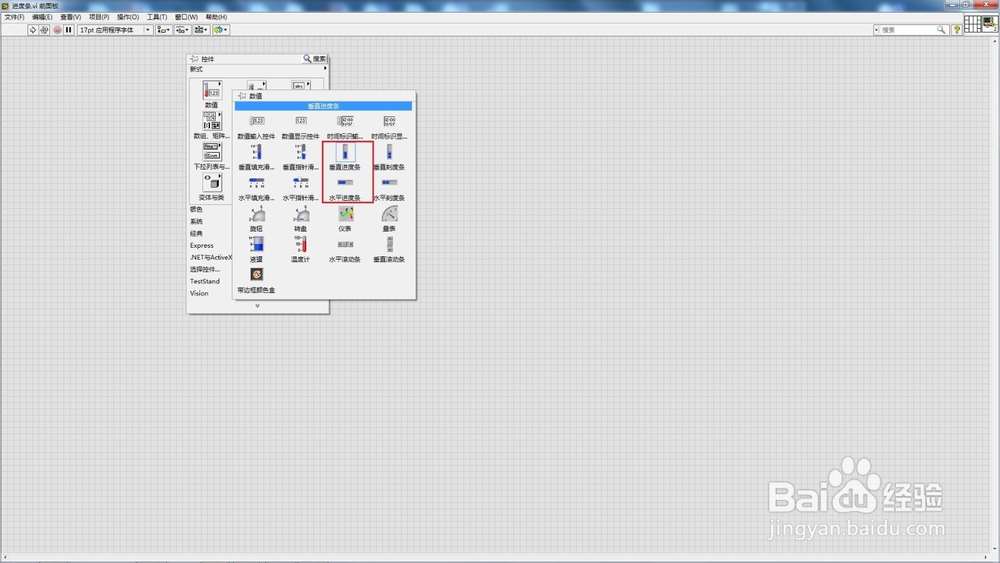 2/3
2/3
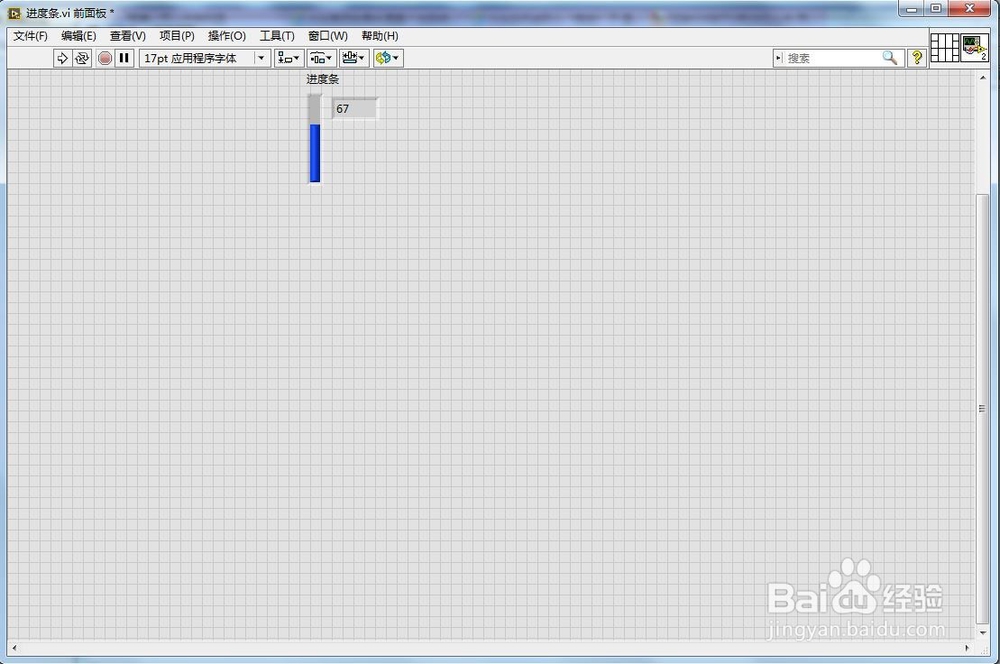 2/5
2/5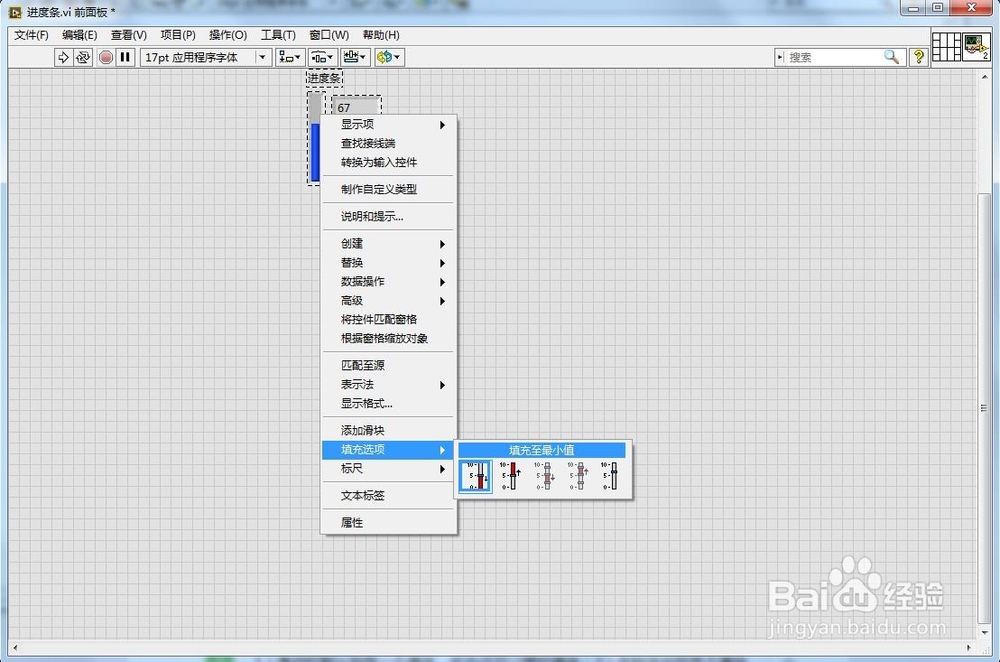
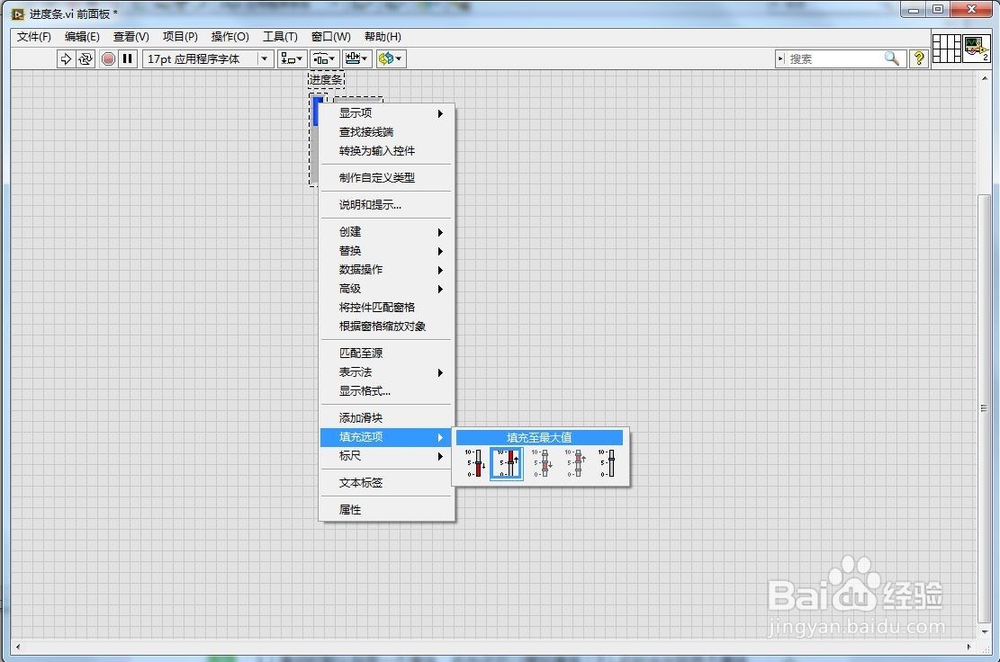
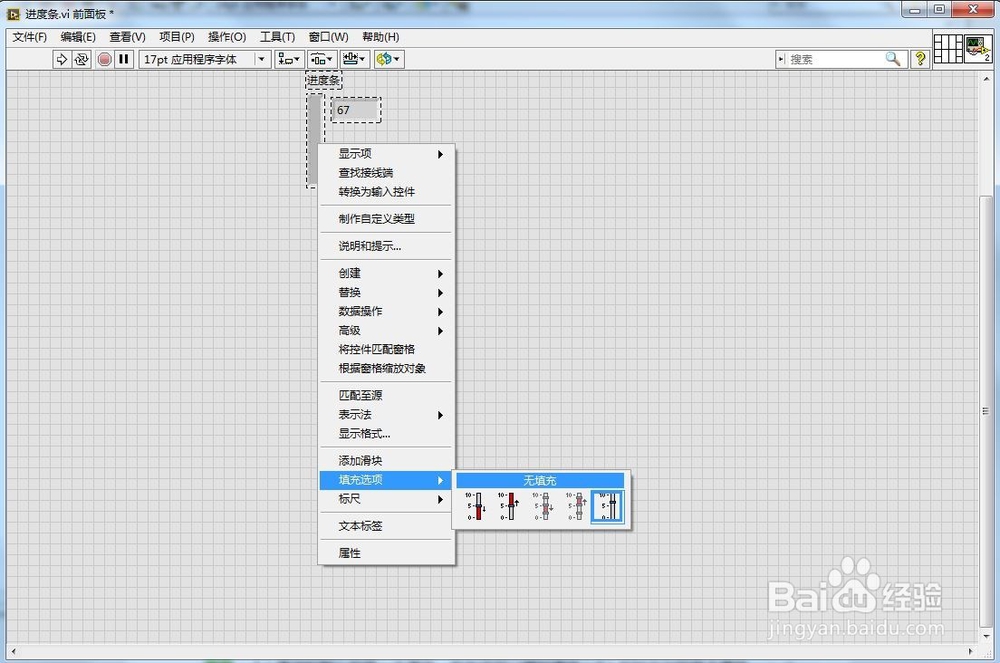 3/5
3/5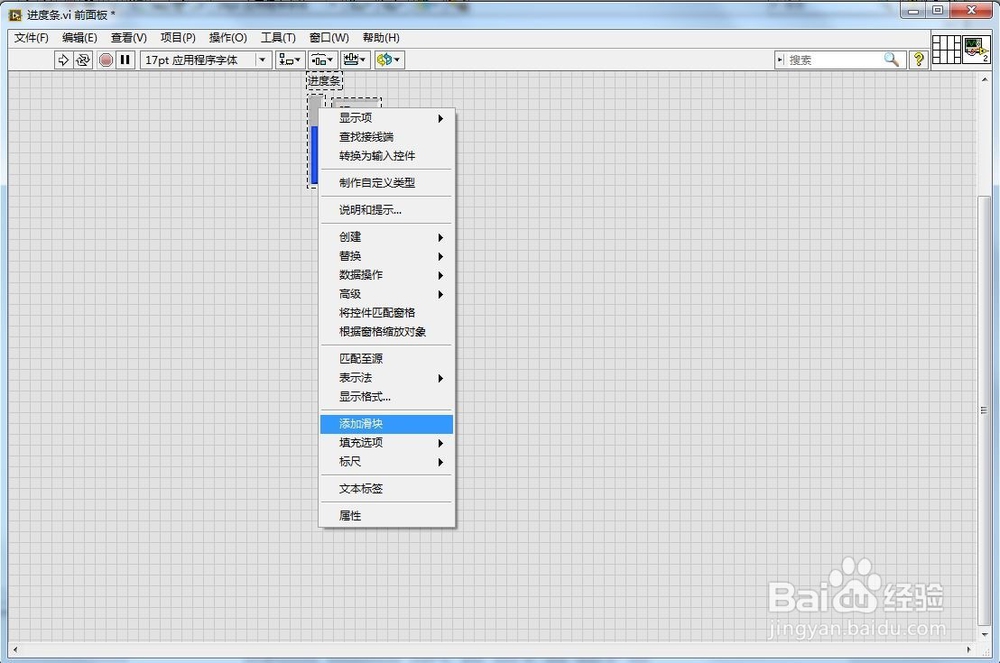
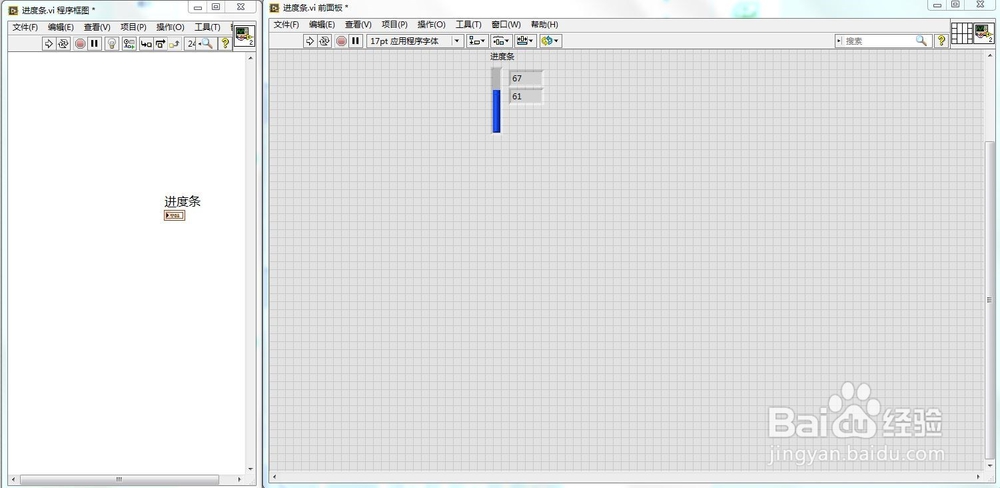
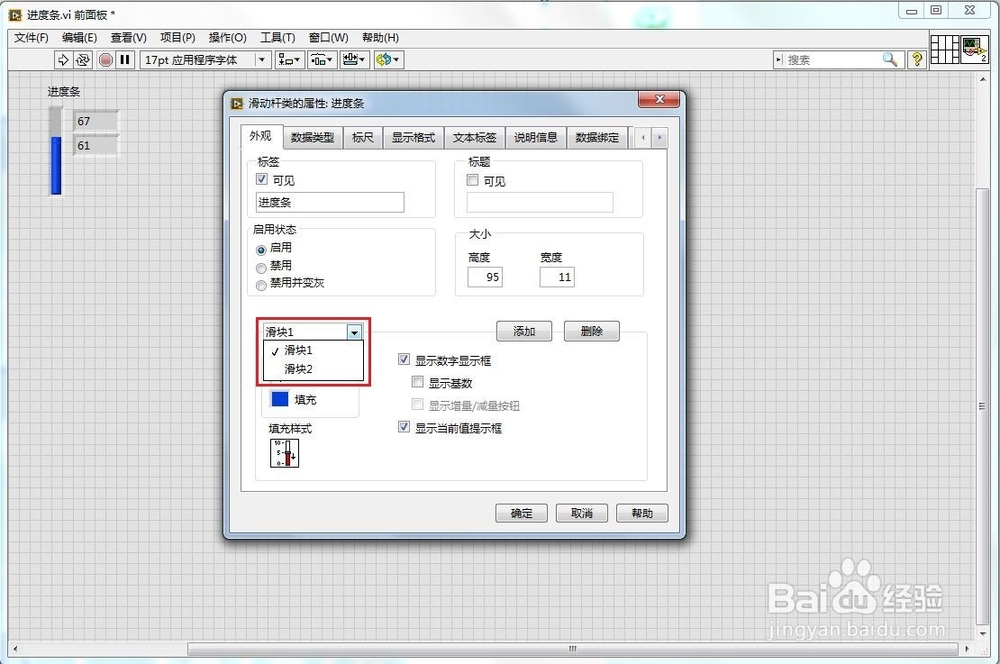
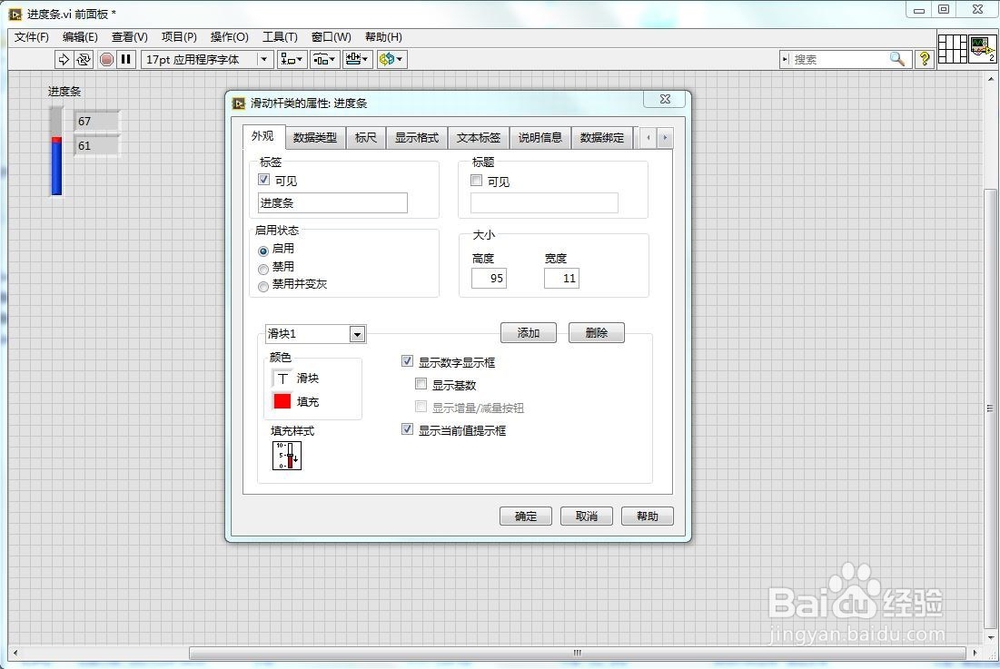
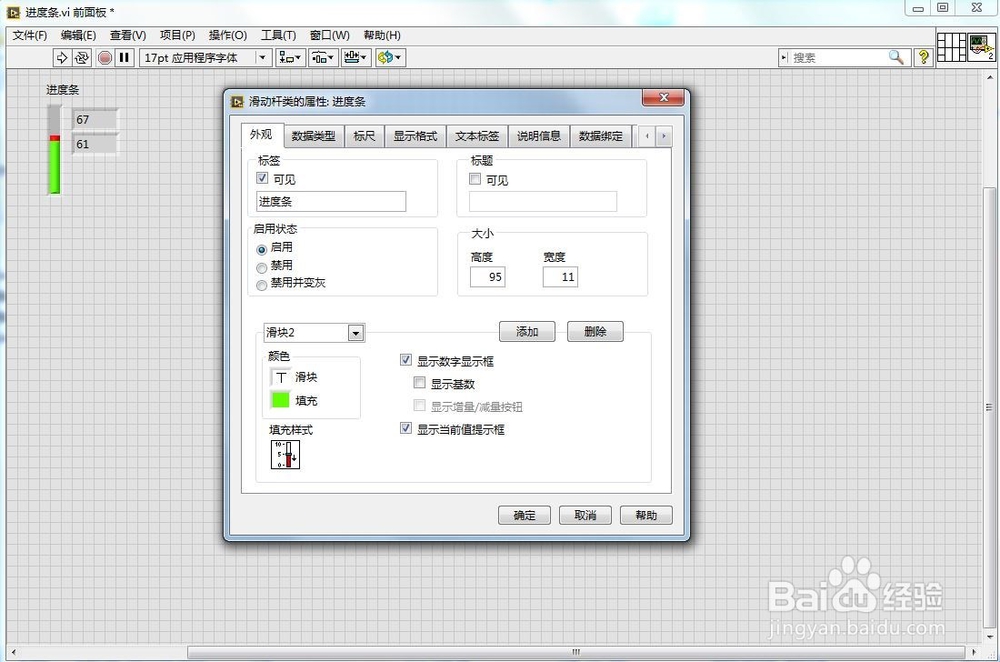 4/5
4/5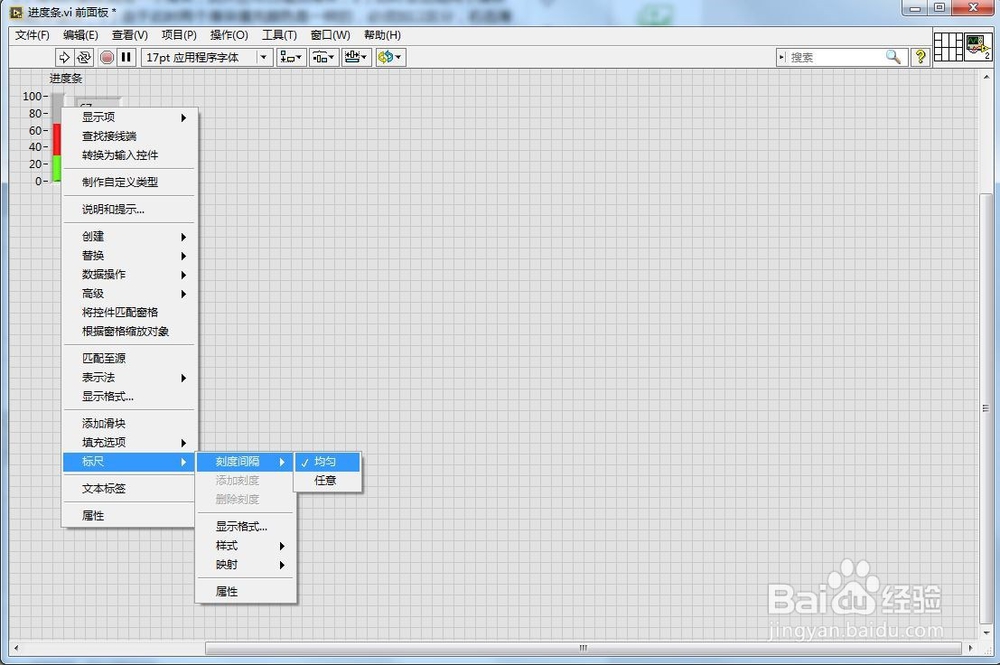
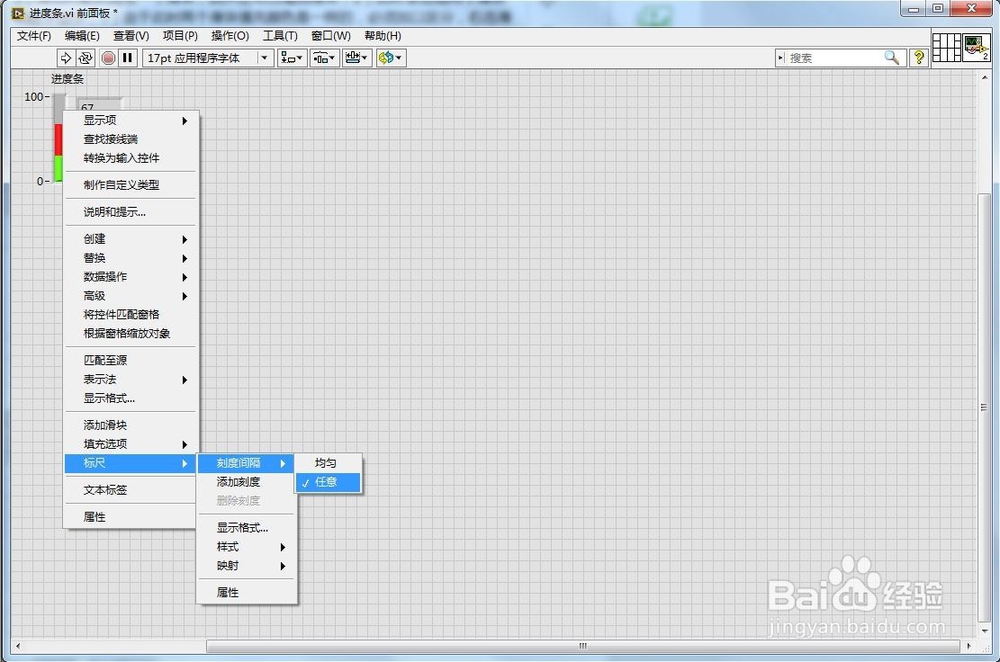
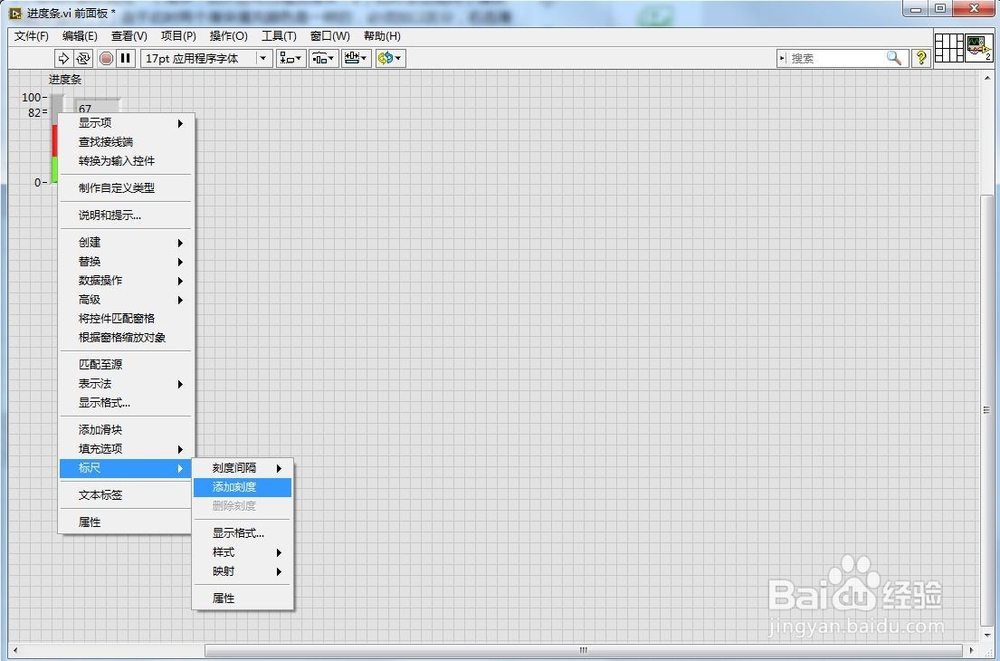
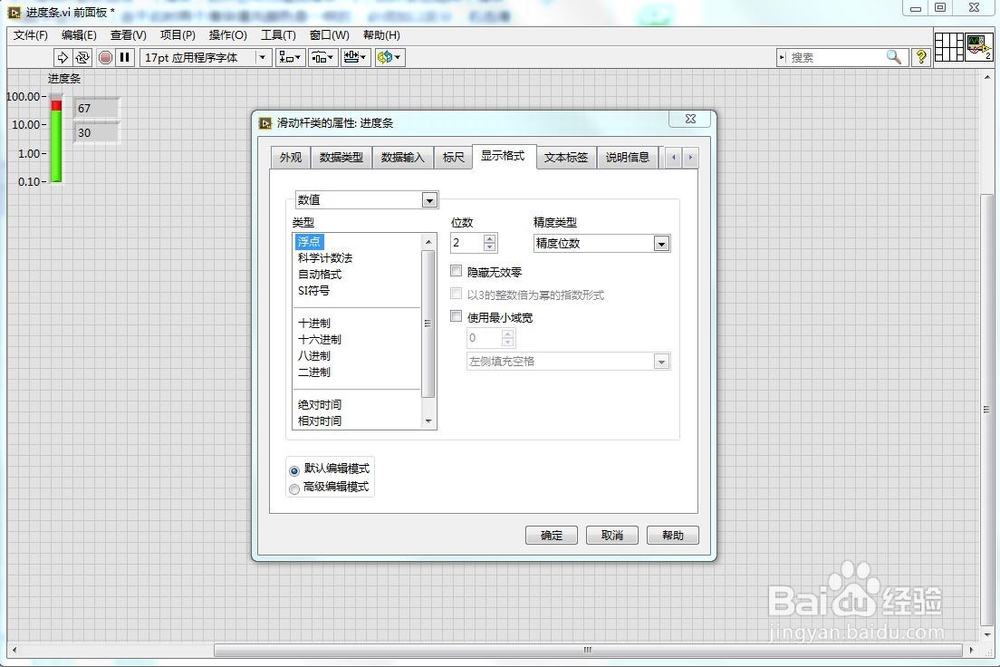
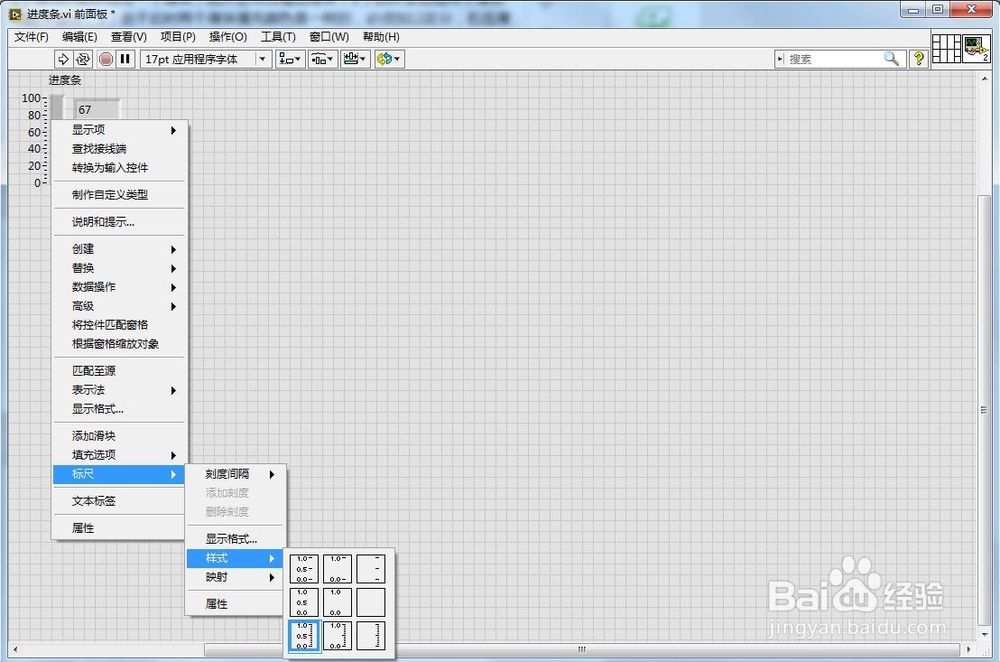
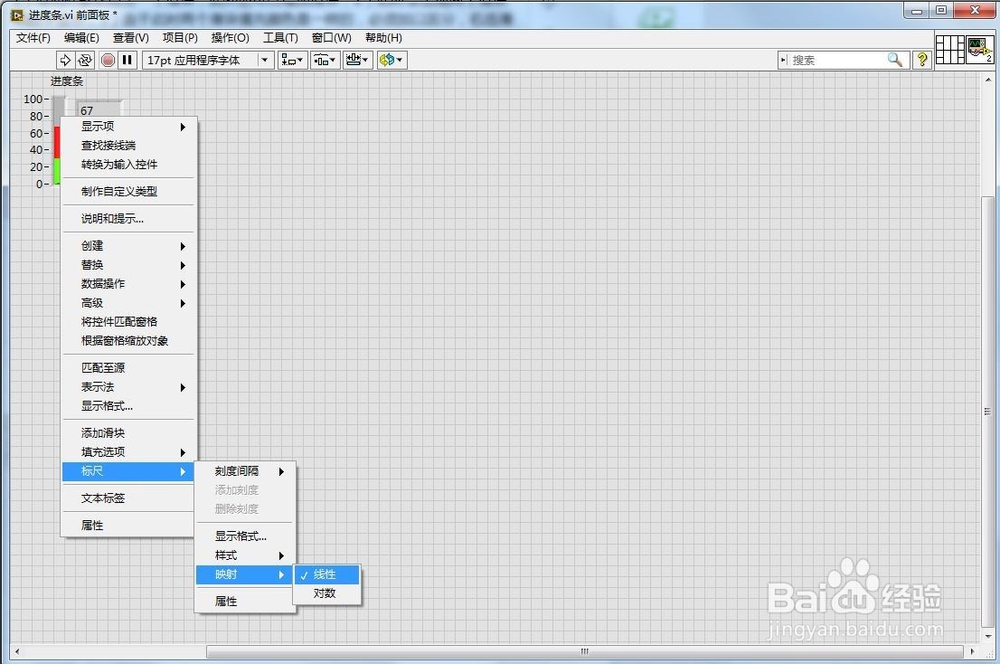
 5/5
5/5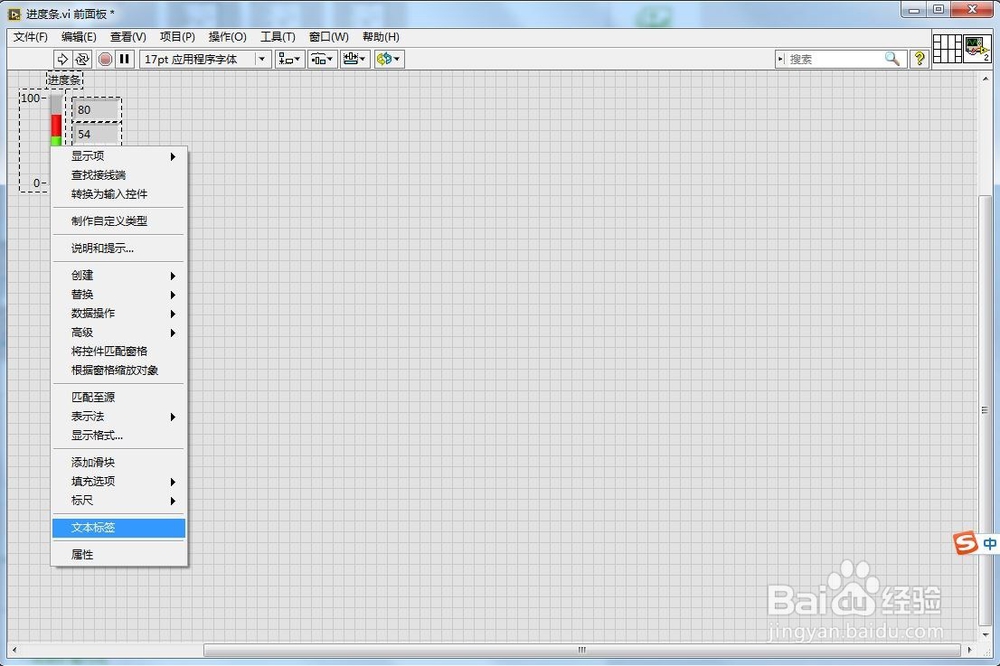
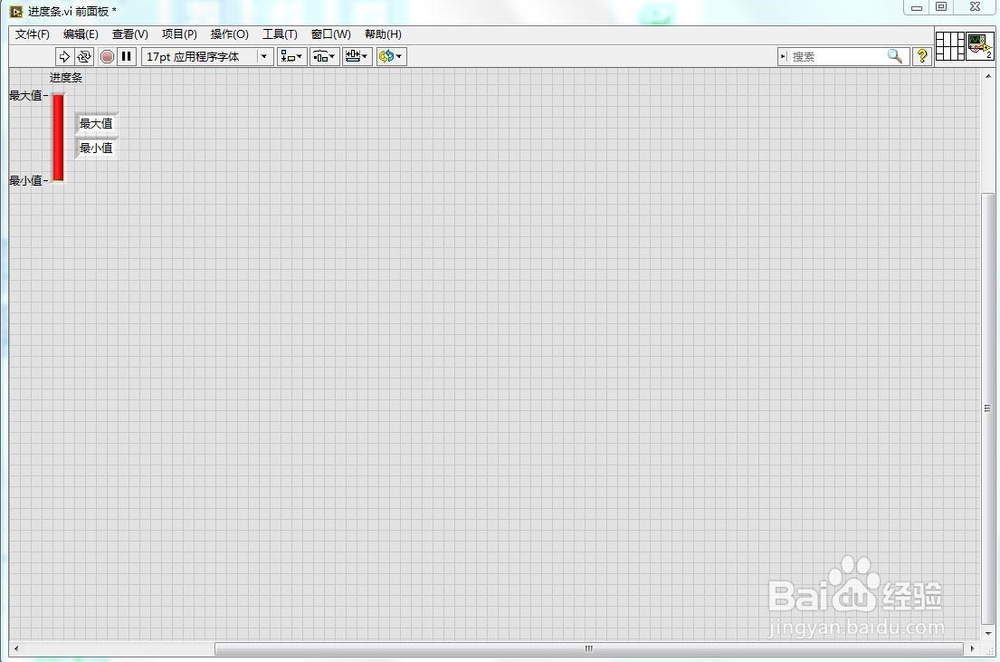 注意事项
注意事项
进度条控件位于:前面板-控件选板-控件-新式-数值-垂直进度条/水平进度条;
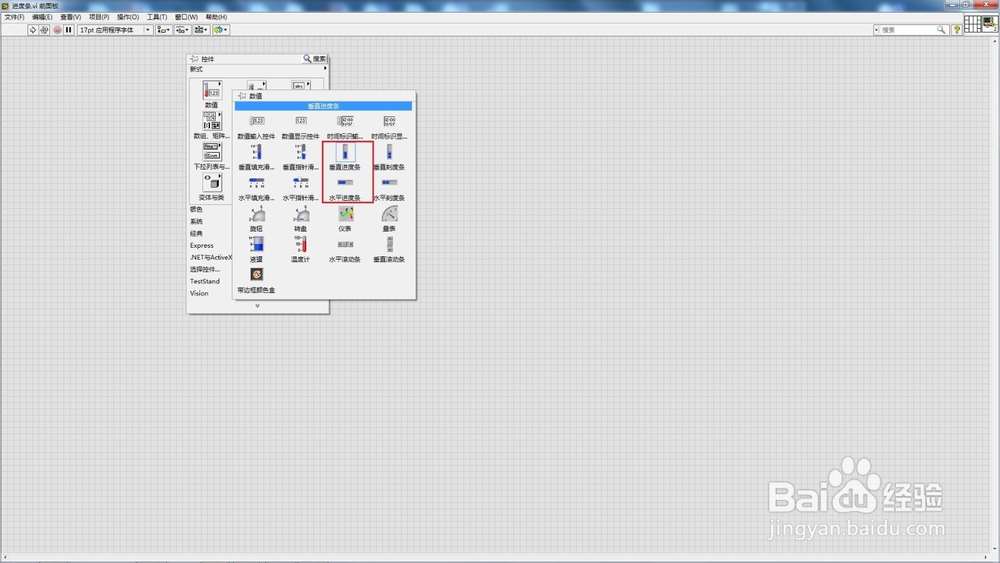 2/3
2/3用于在垂直或水平条中显示进度。
3/3进度条具有数值控件常用的属性外,还具有自身特点的属性,如下以垂直进度条为例进行讲解;
进度条属性1/5选择进度条显示控件(默认是显示控件)-右击-显示项-数字显示,可以同步数值显示;

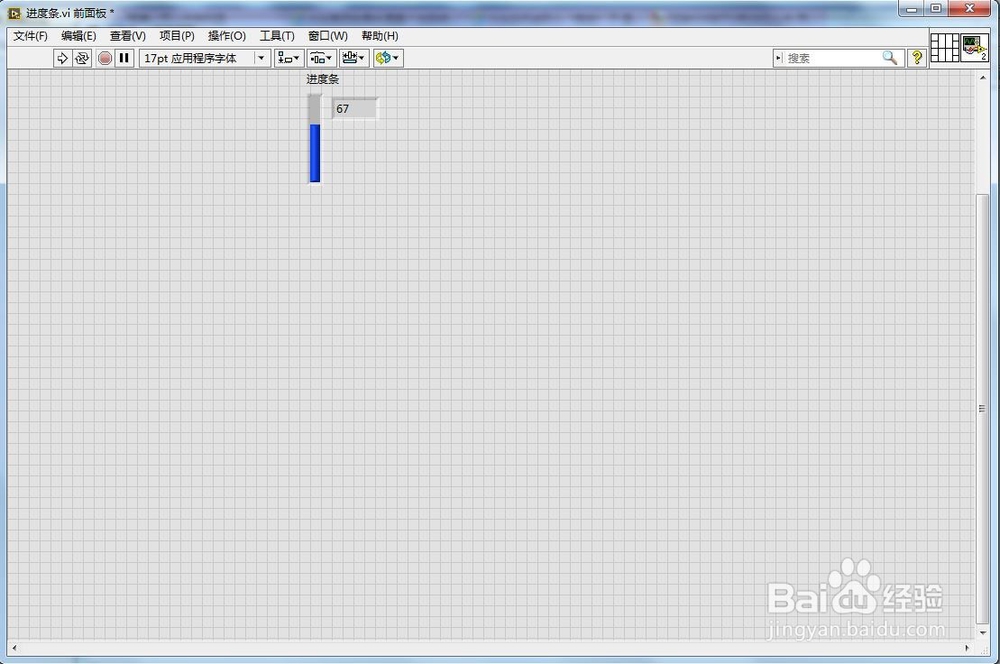 2/5
2/5进度条有三种填充模式:填充至最大值,填充至最小值和无填充;
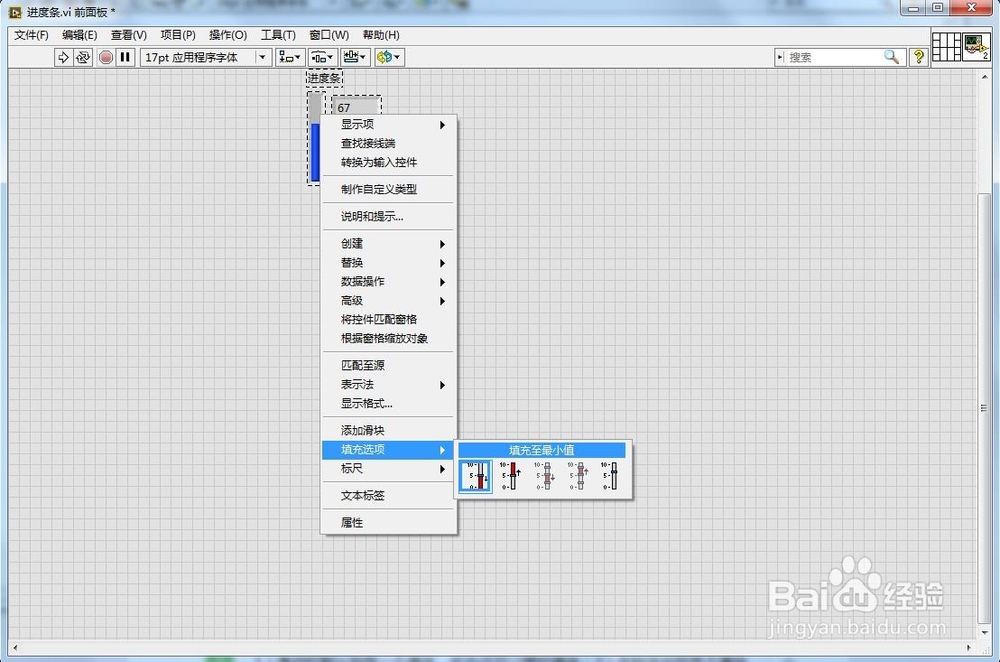
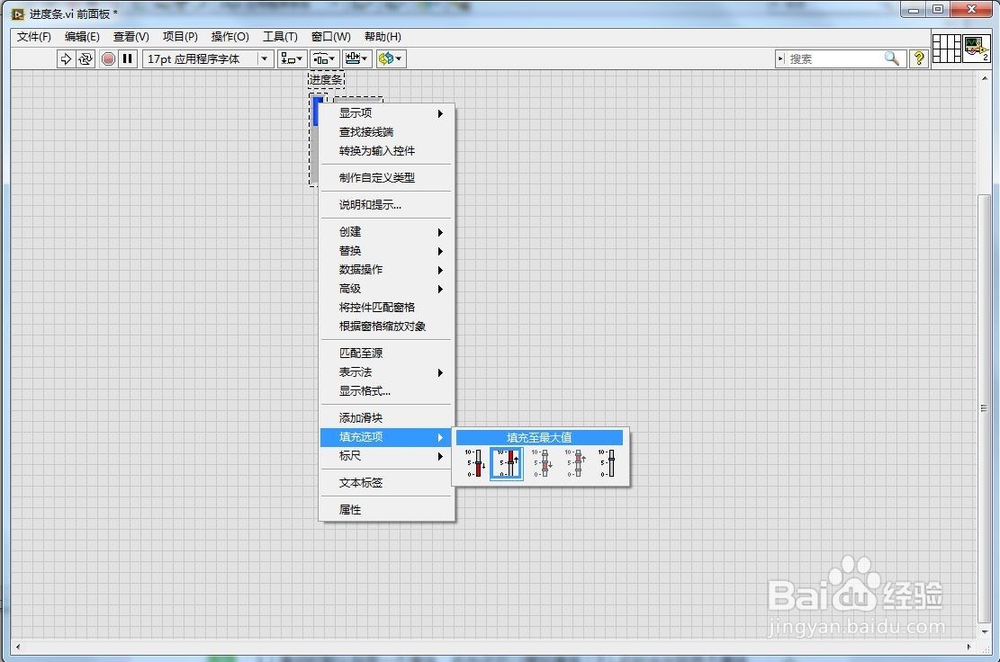
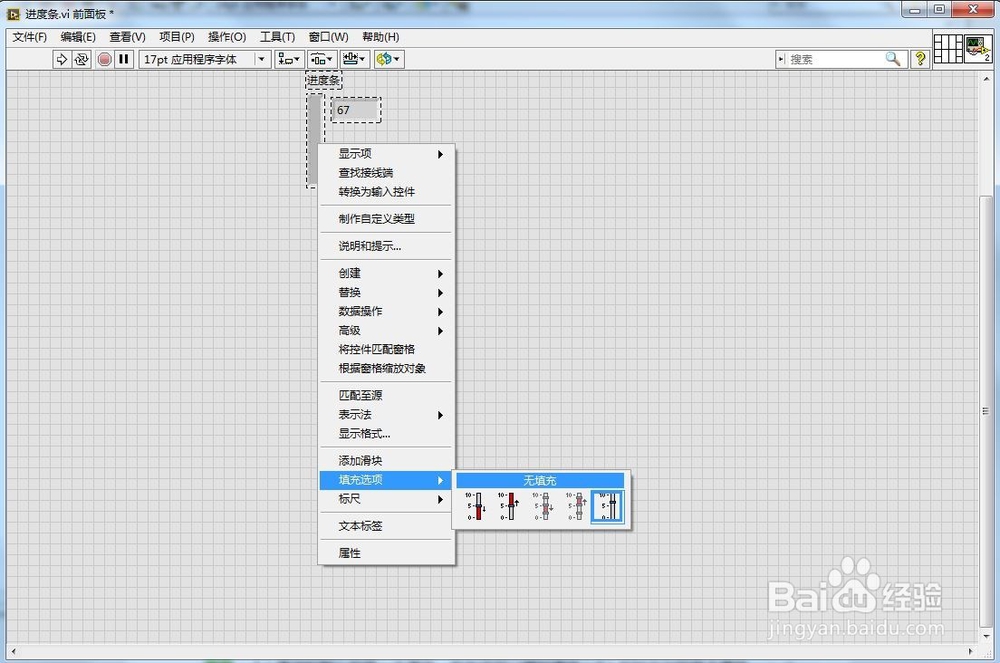 3/5
3/51)滑动杆默认自带一个滑块,此外还可以增加滑块;2)此时会出现两个滑块和数字显示;3)由于此时两个滑块填充颜色是一样的,必须加以区分,右击滑动杆-属性-外观;4)设置滑动杆的滑块1颜色为红色,滑动杆滑块2的颜色为蓝色;
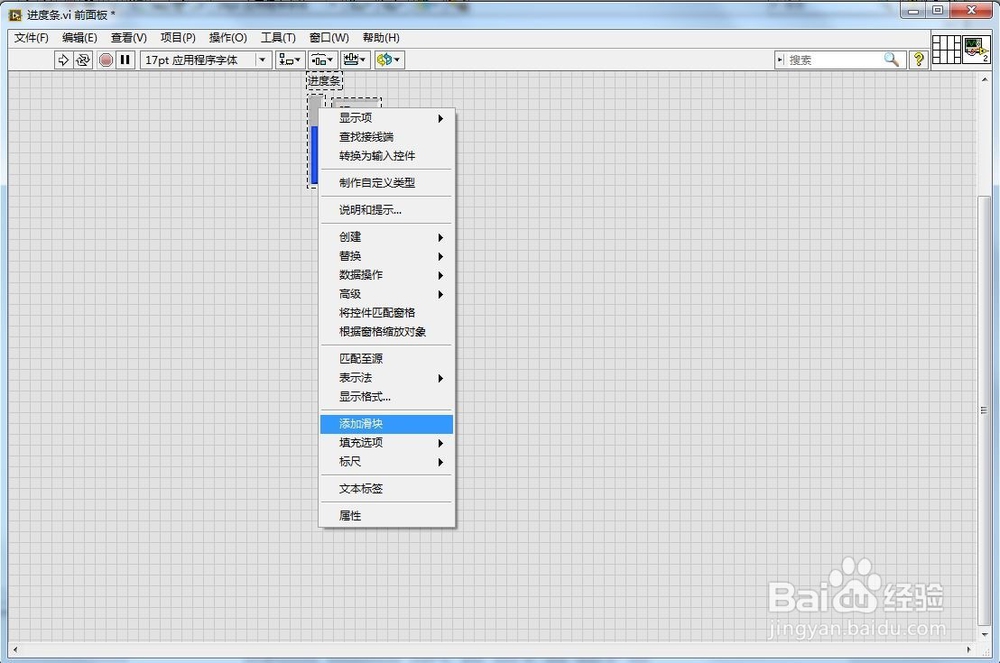
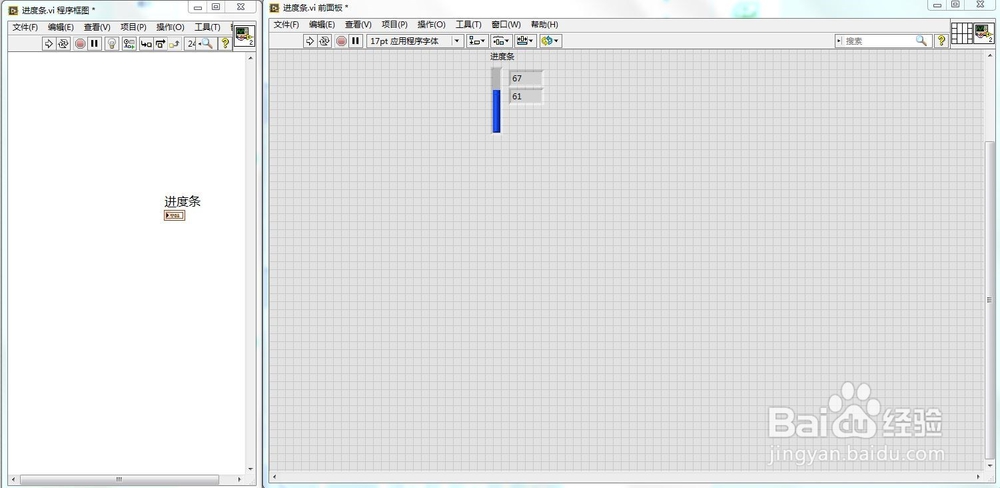
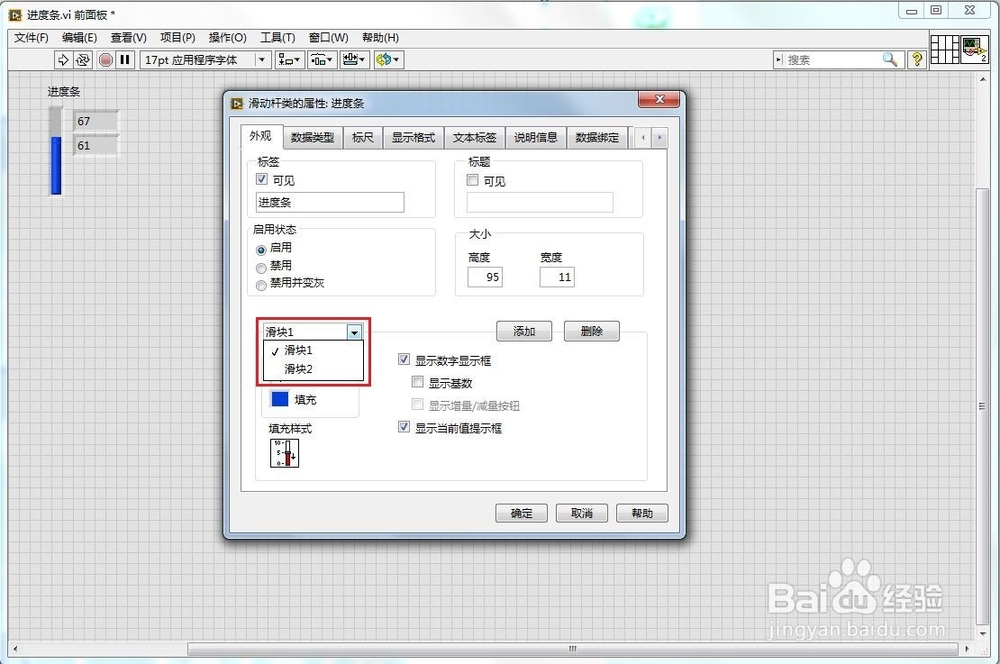
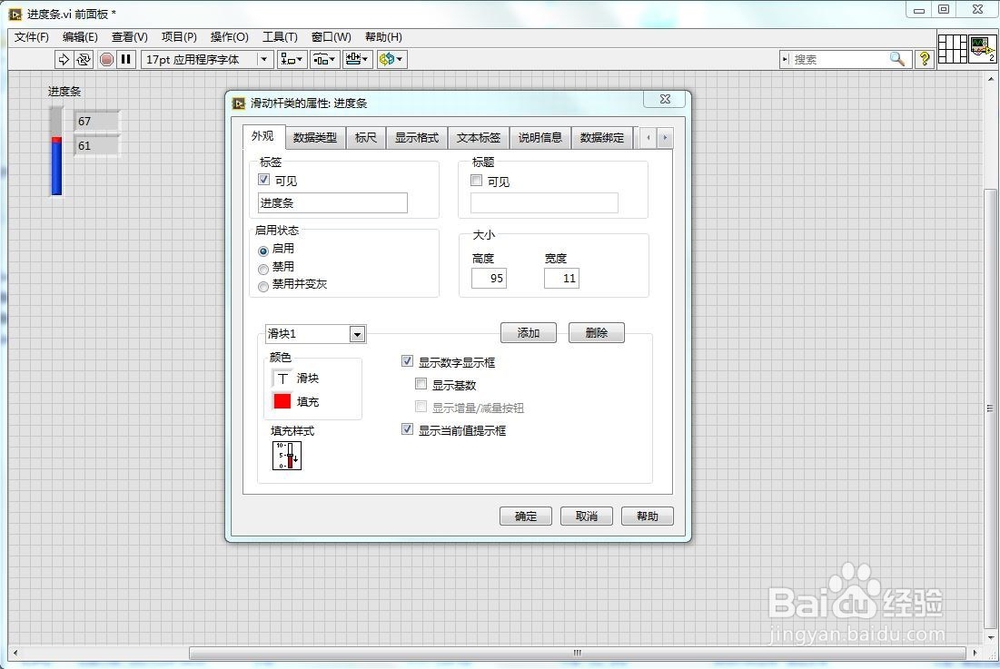
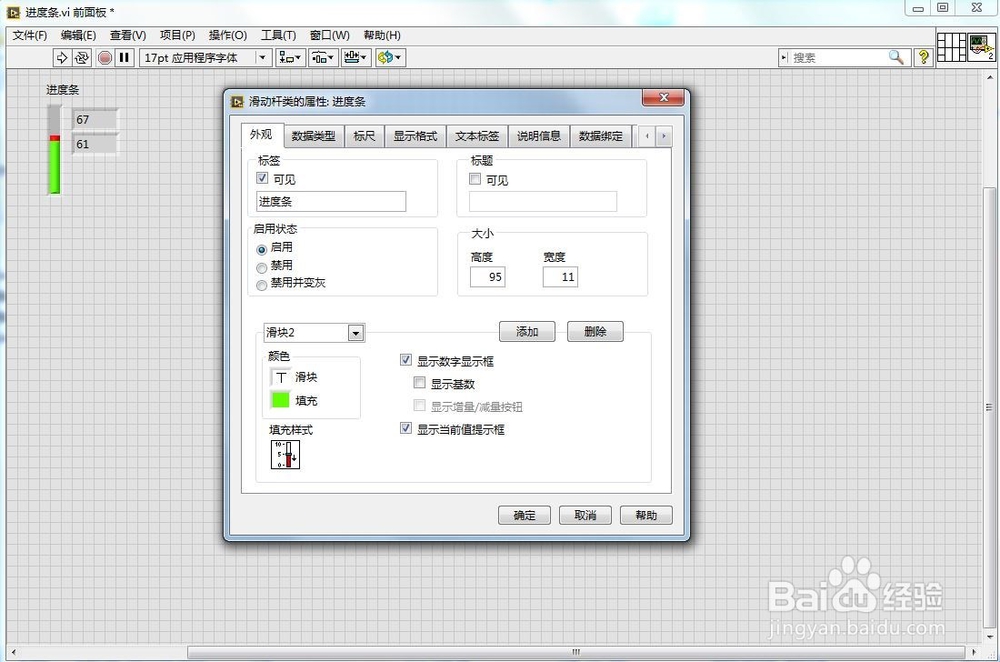 4/5
4/5还可以进行标尺的刻度间隔/增加刻度/显示格式/样式/映射进行设置;
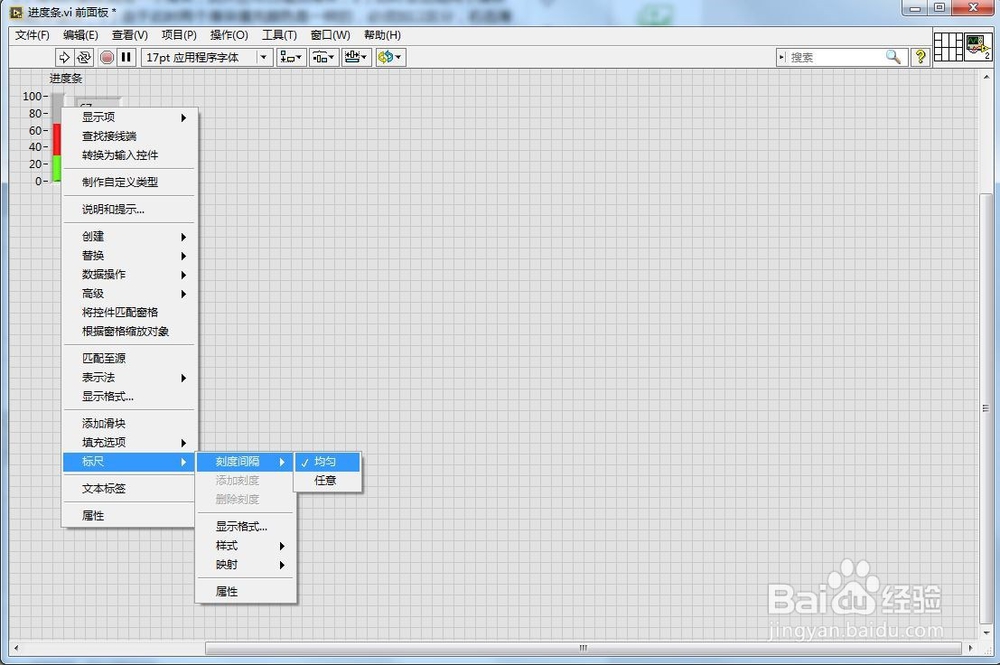
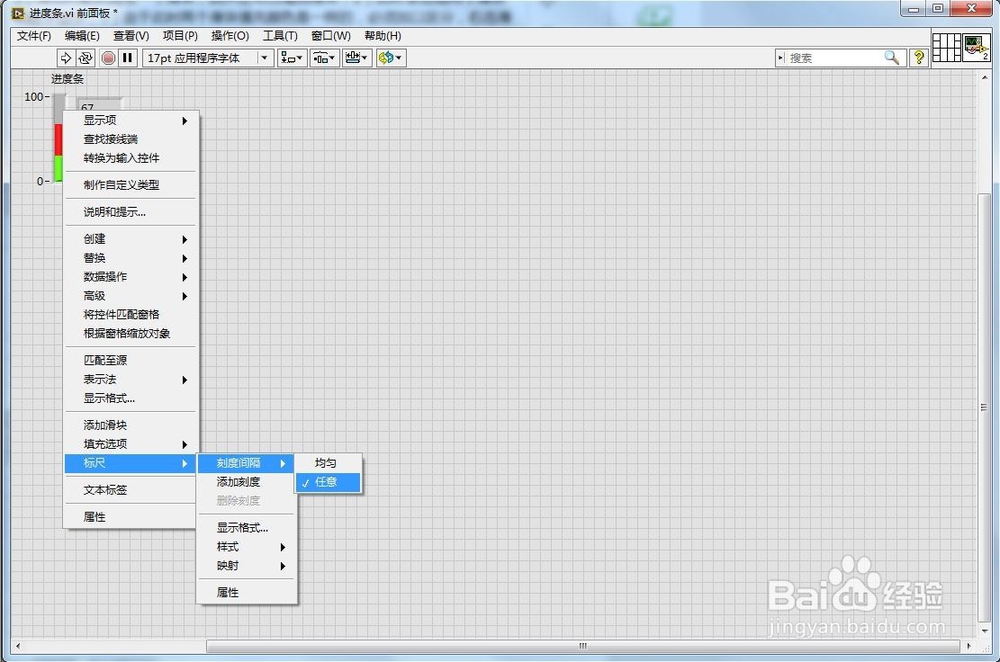
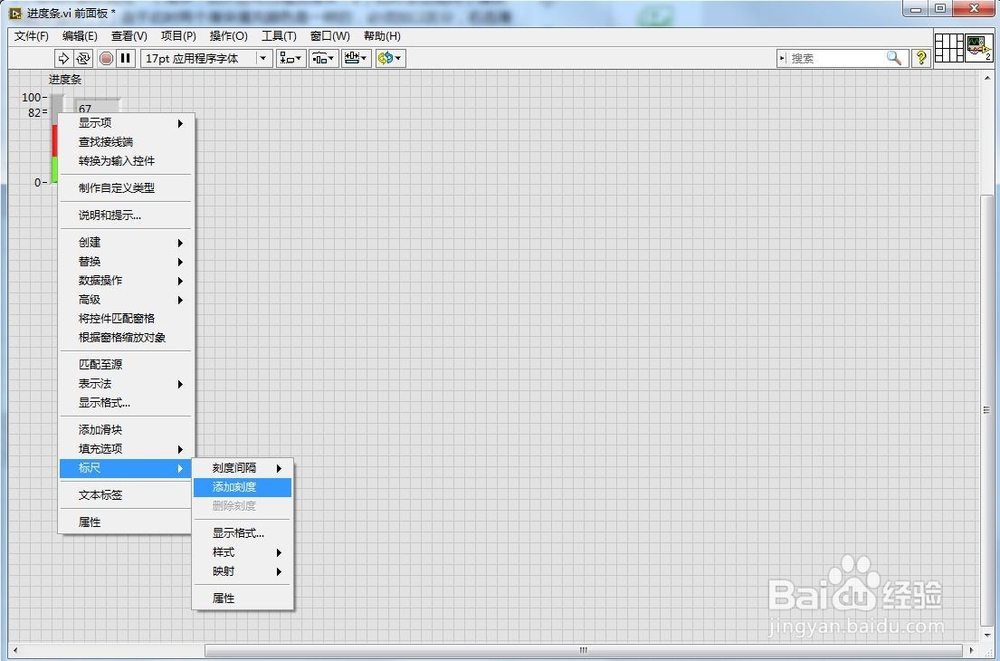
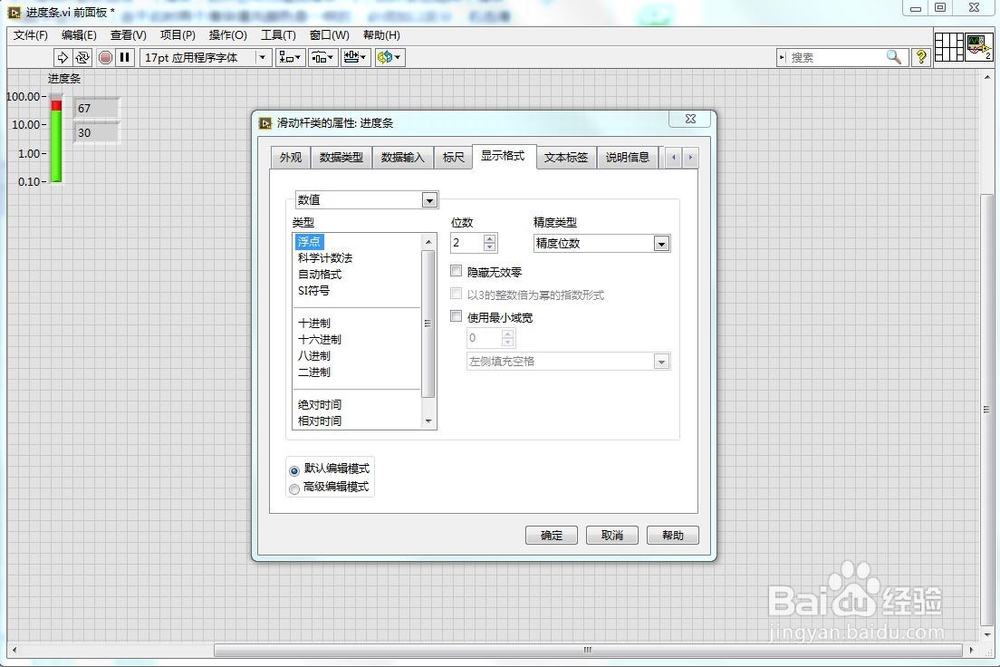
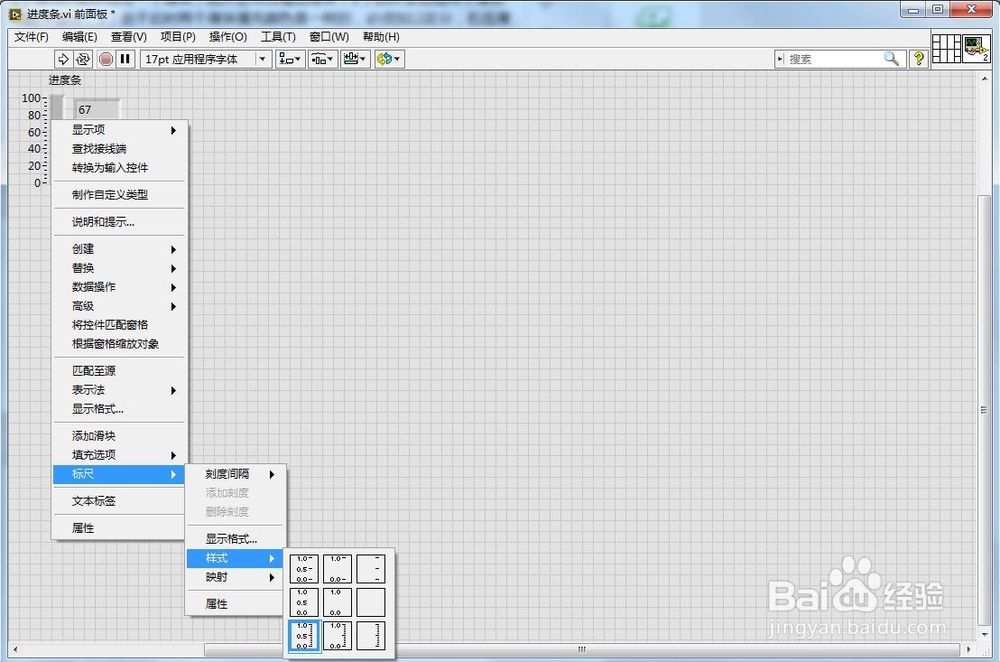
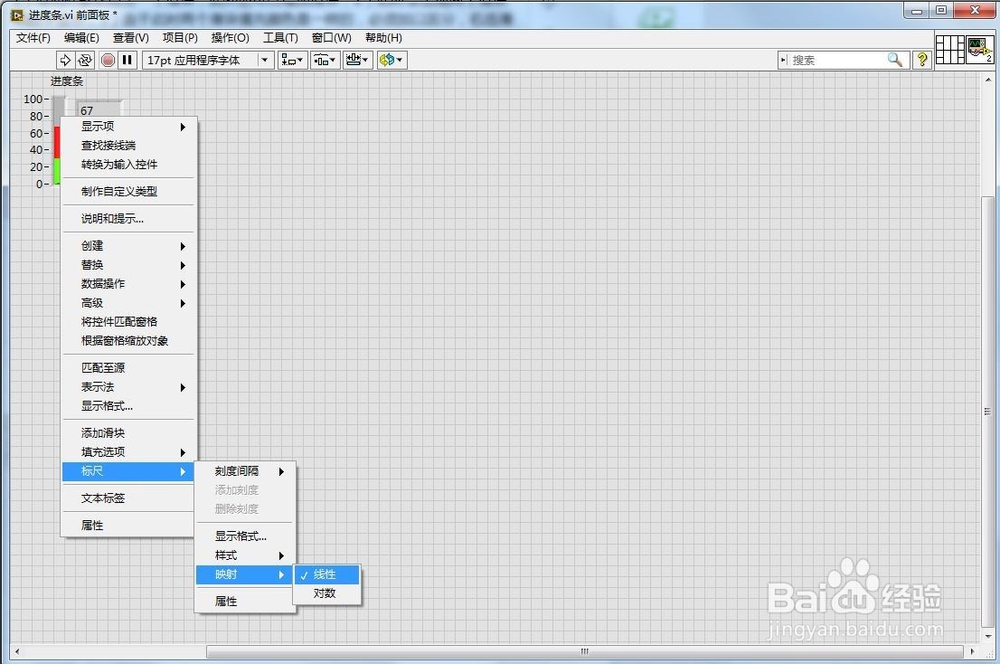
 5/5
5/5还可以文本标签显示;
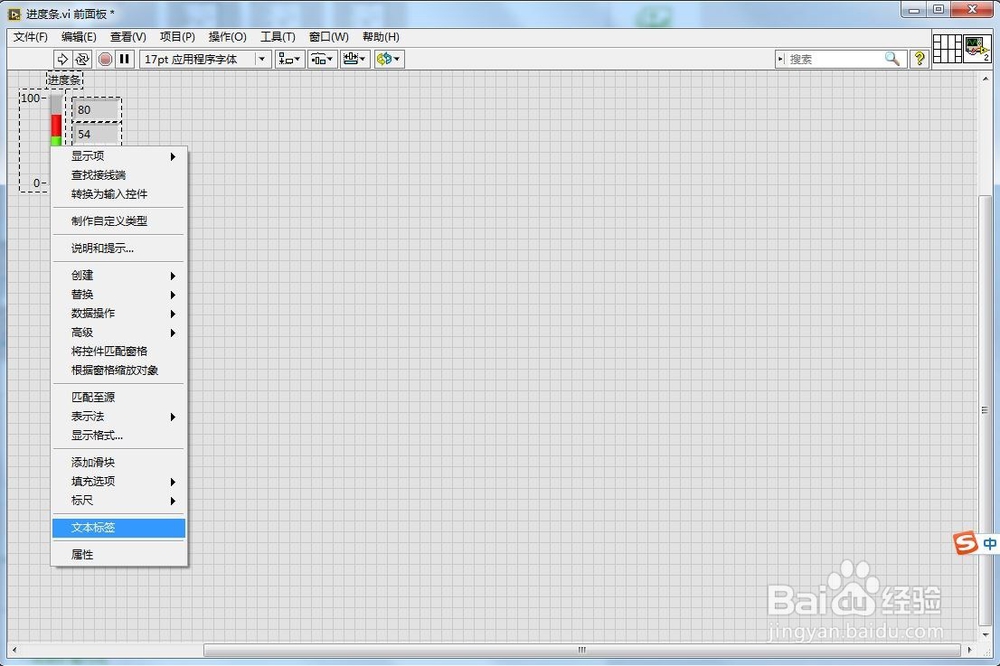
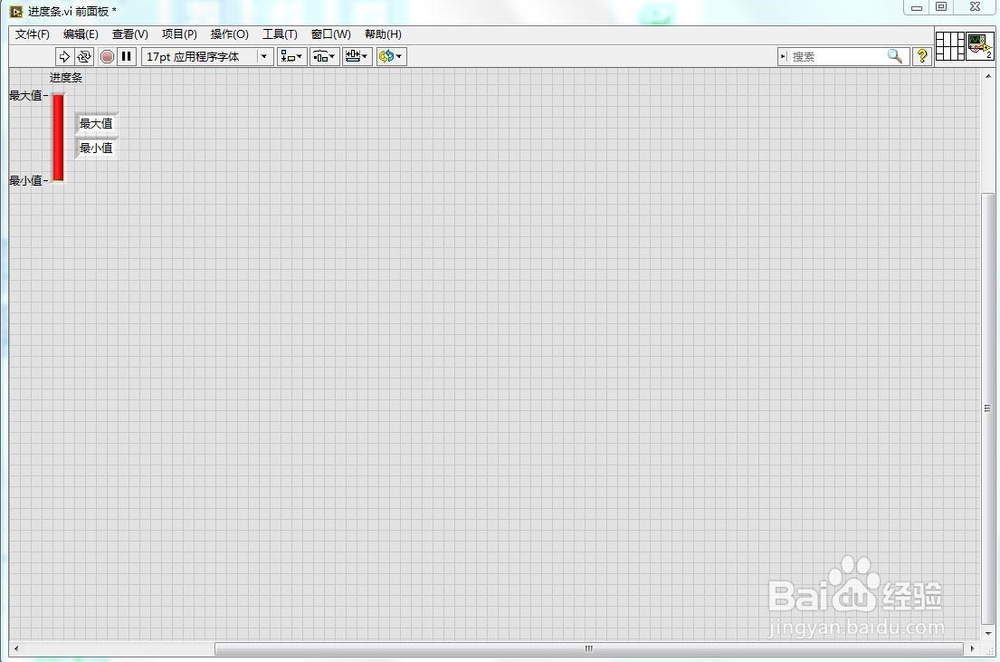 注意事项
注意事项注意一个滑块和多个滑块控件的数据类型
水平进度条,垂直进度条属性基本一致
请点赞,收藏
LABVIEW进度条水平进度条垂直进度条LABVIEW滑块进度条滑块版权声明:
1、本文系转载,版权归原作者所有,旨在传递信息,不代表看本站的观点和立场。
2、本站仅提供信息发布平台,不承担相关法律责任。
3、若侵犯您的版权或隐私,请联系本站管理员删除。
4、文章链接:http://www.1haoku.cn/art_46098.html
上一篇:国内版和美国版的倩碧黄油,有什么区别吗
下一篇:小米手环7怎么测血压
 订阅
订阅